
とうとう2014年3月14日に発売された、SoftBank SELECTION「ポケットフルセグ」。iPad・iPhone(iPod Touch含む)で視聴できる地デジチューナーとしては、これまで様々な製品が登場していましたが、他の従来製品を比較して
- 無線接続可能
- モバイル可能
- バッテリーにもなる
- CH切替速度が早い
という点を全て兼ね備えていることで、現時点では他に類似商品がない唯一無二の地デジチューナーです。
iPhoneはもちろん、iPadの大画面を活かした地デジ視聴はかなり快適と言えますが、その使い勝手は発売直後ということもあり未だ未知数です。そこで、新しいもの好きの私が早速購入して使ってみましたので、レビューしてみたいと思います!
開封の儀!
そんなわけでポケットフルセグを2014年2月に予約していたのが届きました。パッケージは思っていたよりもすごく小さく、必要最低限の中身になっています。
同梱品は以下の通り。
- ポケットフルセグ本体 x 1
- microUSBケーブル x 1(約40cm)
- miniB-CASカード(使用許諾契約書) x 1
- セットアップガイド(本書) x 1
- 重要なお知らせ / 保証書 x 1


本体の寸法・重量は以下の通り。
- 116(W)×72(D)×16(H)mm
- 130g
iPhone 5sと並べてみても大きさに遜色はなく、やや厚みがあるか?といったところ。iPhone 5sの重量が112g、iPhone 5cの重量が132gということを考えても、かなりiPhoneを意識して作られたのではないか?と勘ぐってしまうほどです。



なお、さらに詳しい製品仕様は以下の通り。
| 対象機種 | iPhone 5s/5c/5、iPad Air/第4世代、iPad mini Retinaディスプレイ ※iOS7対応 |
|---|---|
| 接続方式 | IEEE 802.11b/g/n |
| 周波数帯 | 2.4GHz帯 |
| 内蔵電池 | リチウムイオンポリマー電池3.8V 2500mAh |
| 入力電圧/電流 | DC 5.0V/最大1.8A |
| 出力電圧/電流 | DC 5.0V/最大1.0A |
| 受信放送 | 地上デジタルテレビ放送(ISDB-T) |
| 使用温度範囲 | 5℃~35℃ |
| インターフェース | 地上デジタル用アンテナ端子 (3.5mmミニジャック)、 miniB-CASカード挿入口、microSDメモリーカード挿入口、 USB(Aタイプ) ポート、microUSB(Bタイプ)ポート |
| 連続視聴時間 | フルセグ:約2時間 ワンセグ:約2.5時間 iPhone、iPadをAC電源に接続しながら視聴した場合、約8時間視聴可能 |
| 本体充電時間 | 約3時間 |
| 外形寸法 | 約116(W)×72(D)×16(H)mm |
| 重さ | 約130g |
| 対応SDカード | SD(~2GB)、SDHC(4GB~32GB)、SDXC(64GB) |
セットアップしてみよう
開梱したので、早速各種セットアップに取り掛かろうと思います。まずはminiB-CASカードを本体にセットします。


向き間違わないように本体に挿入します。めちゃくちゃ簡単です。


早速、電源を入れてみます。
電源ボタンを約2秒長押しすると、バッテリー残量表示ランプ(赤)が、約5秒点灯します。その後緑色が点灯します。


iPhone/iPadの[Wi-Fi]を設定してみよう
ポケットフルセグとiPhone/iPadとの接続はWi-Fiを使って行われます。今回は設定をiPad mini Retinaモデルで行ってみました。
まずホーム画面から[設定]のアイコンをタップし、[Wi-Fi]を選択します。すると、ポケットフルセグ本体の裏側に記載された「SSID」が候補として表示されるはずです。表示されない場合は、ポケットフルセグの電源が入っていることを確認のうえ、もう一度[Wi-Fi]を選択してみましょう。SSIDは「SBTV-******」になっていると思います。
適切なSSIDが選択されると、パスワードが要求されるので、同じくポケットフルセグ本体の裏側に記載されている「KEY」を入力して認証を干渉させましょう。
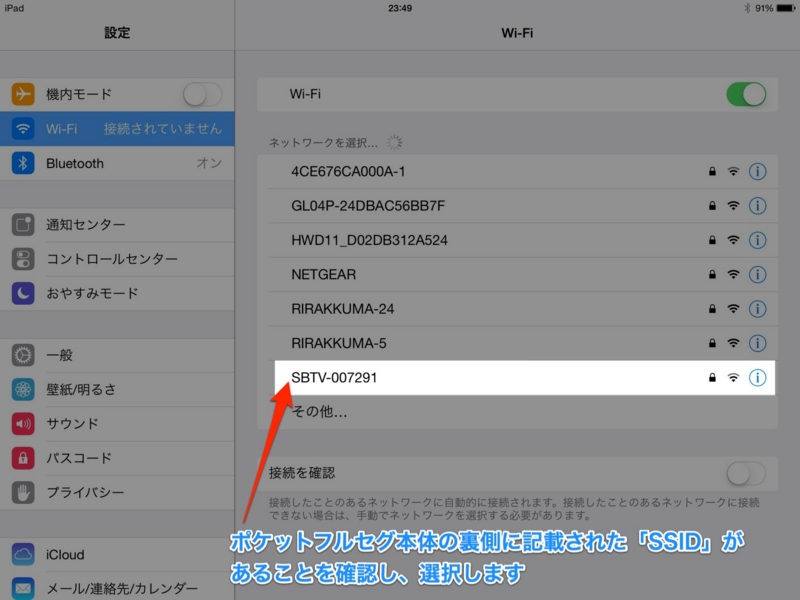
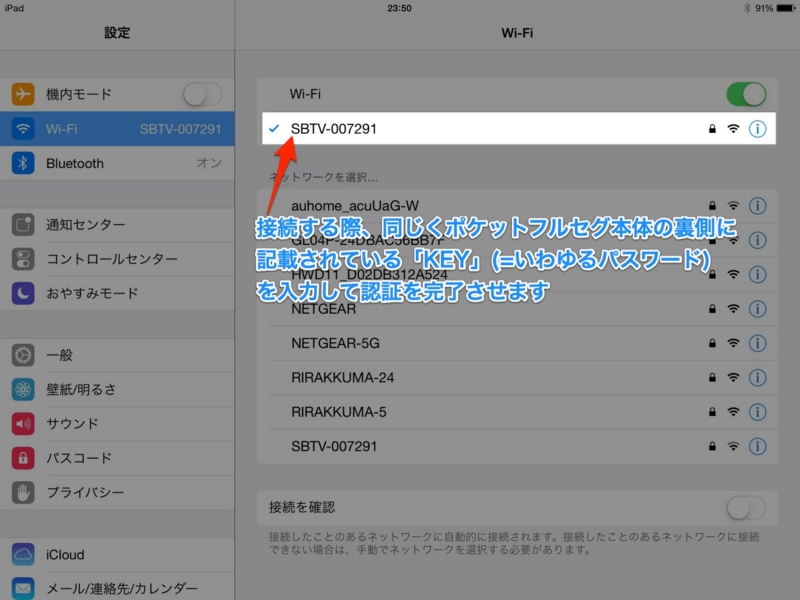
iPhone/iPadに専用のアプリをインストールしてみよう
ポケットフルセグのセットアップも簡単に完了したので、続けて専用アプリをインストールして視聴準備に取り掛かります。
iPhone/iPadのホーム画面にある[App Store]をタップし、右上の[検索]から[ポケットフルセグ]と入力して検索すると無料アプリが1個だけ検出されるので、[無料]をタップしてから[インストール]をタップします。
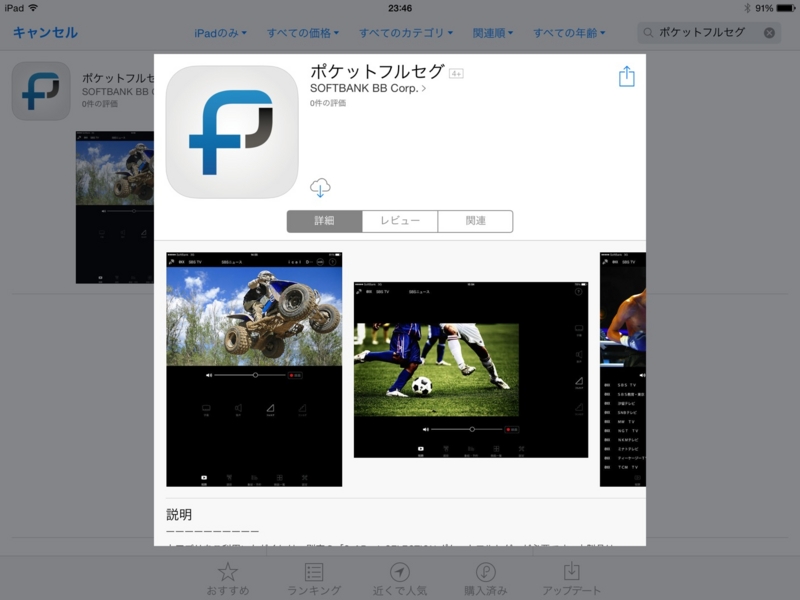
ホーム画面に「ポケットフルセグ」のアプリが登場したら、タップして専用アプリを立ちあげます。すると白い画面に「ポケットフルセグ」とアイコンと一緒に書かれた画面が立ち上がります。


かんたんセットアップを実行してみよう
さて、早速アプリを立ちあげたので、アプリ側のセットアップを実行してみましょう。
アプリを立ちあげて最初の画面が2〜3秒表示された後、下図のようなハードウェアに関する説明が表示されるのでそちらを下にスクロールさせながら確認し、[次へ]をタップします。
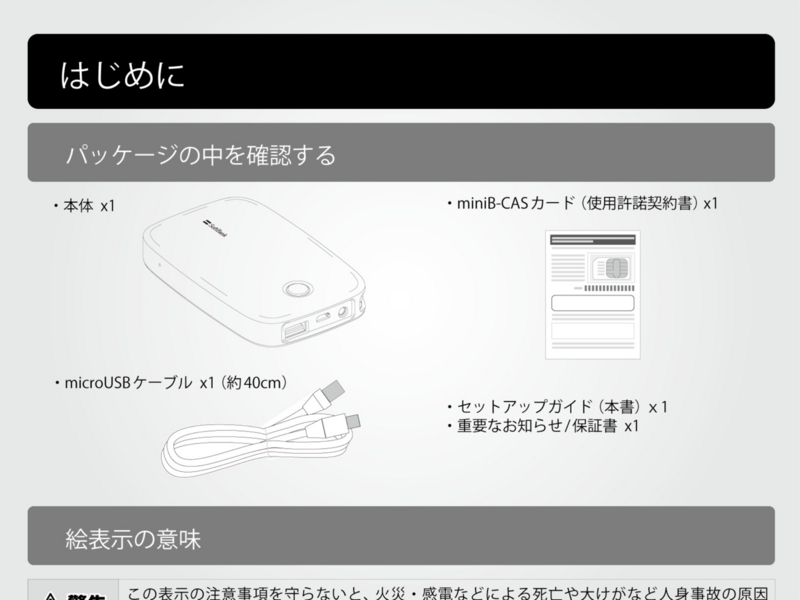
その後、[Wi-Fi]の設定と接続に関する説明も同じように確認し、[次へ]とタップします。この時に本体への接続が開始されます。接続に時間がかかる場合がありますが、私は3秒ほどですぐに接続が完了しました。
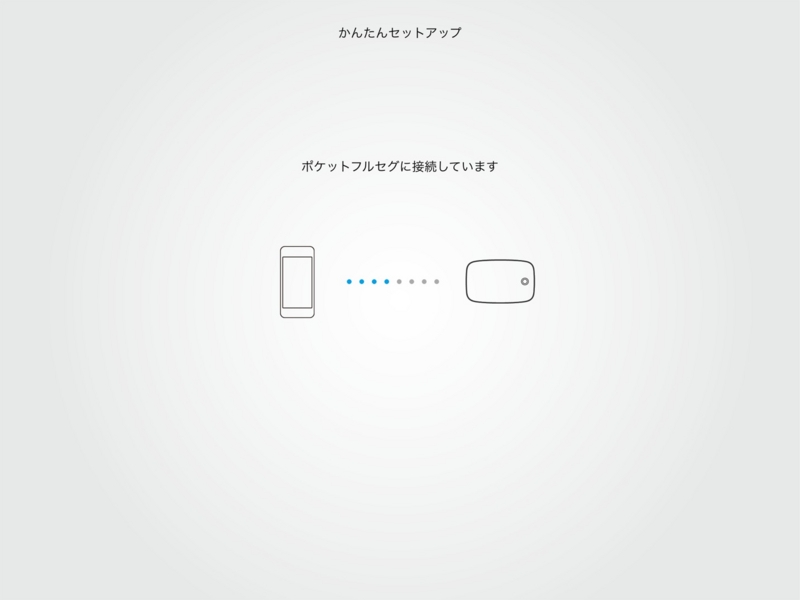
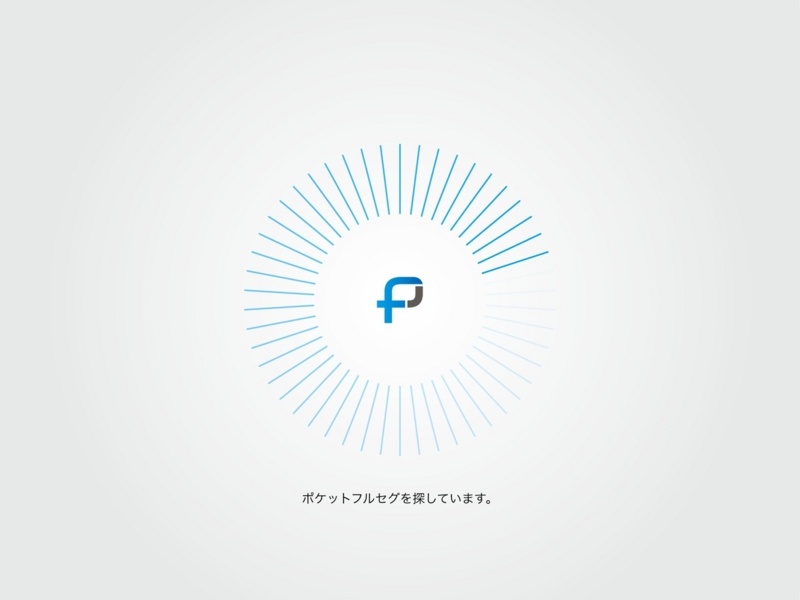
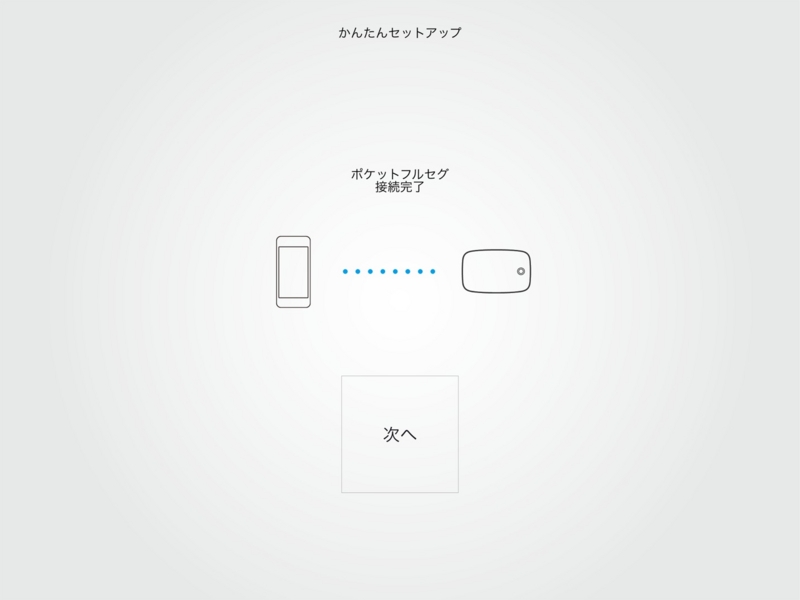
接続完了後[次へ]をタップすると、本体のアップデートが可能な場合は「本体のソフトウェアアップデートが行えます。」と案内が表示され、有無を言わさず[実行]を押さざるを得ない状況になります。
初回のアップデートだったせいもあってか、このアップデートがめちゃくちゃ長い!多分15分くらい待ってた気がする。しかもその後何故か起動しなくなったので、本体にリセットボタン(針のようなもので穴の中にあるスイッチ)を押してなんとか起動することができました。
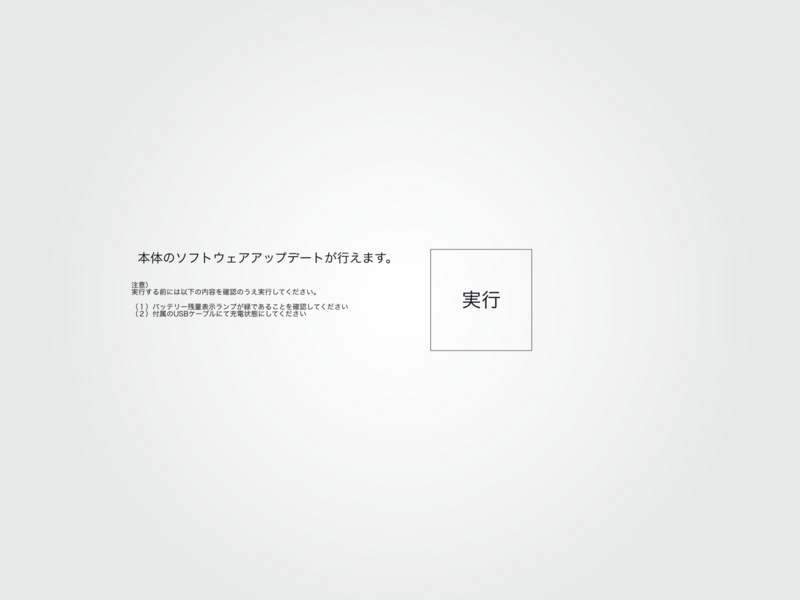

アップデートが完了すると、チャンネルサーチが開始されます(チャンネルサーチには約5分くらいかかります)。チャンネルサーチが完了したら視聴場所で受信可能なチャンネル一覧が表示されるので[OK]をタップします。私は関東在住なのですが、これだけのチャンネルが閲覧可能になるようです。
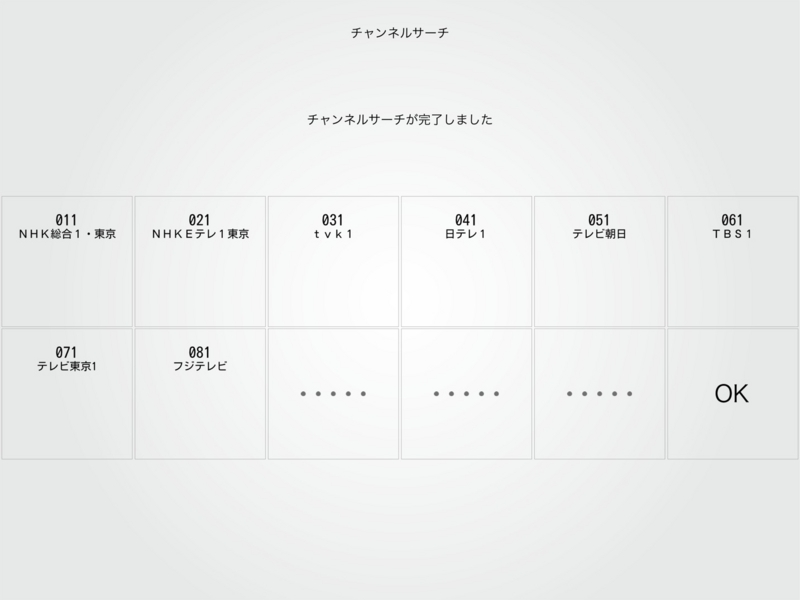
その後、アプリの操作説明(チュートリアル)が表示されるので、スワイプしながら確認して最後のページ(全3ページ)まで行くと[視聴する>]が表示されるので、これをタップすると視聴が可能になります。
ポケットフルセグの画質・音声のほどは?
iOS7.1を積んだiPadでポケットフルセグの画質と音声を評価してみます。
個人的にこれが1番気になっていました。フルセグといえどアンテナケーブルを介してないわけですから、テレビみたいに地デジがスムーズかつ綺麗に見えるとは期待していませんでしたが、視聴を開始して1番最初に表示された画面がこちら!


めちゃくちゃ映像が綺麗で滑らか!しかも音声もはっきりで遅延無し!期待に反してかなりテレビに近い!
字幕もかなりくっきり表示されていて不自然のない感じがイイ!iPadで視聴していることもあって大画面で視聴していても目が疲れません。右上に小さな文字も表示されていますが、ノイズがほとんどなくしっかりと読み取れます。
ちなみにポケットフルセグは、フルセグ視聴が困難な場所では自動的にワンセグへの切替にも対応していて、視聴環境が整えばまた自動的にフルセグに戻る素敵な機能を兼ね備えています。もちろん、ワンセグへの切替は手動でも可能なので、画質比較のためにそちらも見てみたいと思います。

う〜ん…お世辞にも綺麗とはいえませんね。右上の文字で客観的な画質比較を行えそうですが、フルセグとは雲泥の差と言ってよいでしょう。
画面を一度タップすると、各種設定が可能なサイドバーが表示されます。画面右側には
- 字幕 ・・・ 字幕表示/非表示を選択できます
- 音声 ・・・ 音声の第1音声 主音声/副音声/主+副音声を選択できます
- フルセグ ・・・ フルセグ固定モードに設定できます
- ワンセグ ・・・ ワンセグ固定モードに設定できます
画面下側には
- 視聴 ・・・ 番組を視聴できます
- 選局 ・・・ チャンネルサーチ一覧から選局ができます
- 番組・予約 ・・・ 番組表を閲覧でき、予約も可能です
- 録画一覧 ・・・ 録画した番組を一覧表示できます
- 設定 ・・・ 各種設定ができます
が表示されているので、状況に合わせて操作が可能です。またサイドバーを表示すると、画面も同時に縮小表示されます。



サイドバーを表示した状態でワンセグへの切替をしてみますが、やっぱり画質が結構残念です。。。

これまではiPadの画面を横にして視聴していましたが、縦にして視聴してみましょう。
縦表示だと上半分が映像部となり、横画面では先ほどサイドバーに表示されていた項目が画面下に統一して表示されます。

さらに右上にある(web)のボタンをタップすると、下半分でインターネット接続ができ、ネットサーフィンしながら地デジを視聴することができます。
この機能はポケットフルセグの大きな特徴で「ながら見モード」と呼ばれているのですが、ここに来て気づいたのが、Wi-FiのみのiPadでは、Wi-Fiをポケットフルセグに接続しているので、インターネットに接続できないということです。

上図の通り、(web)を押しても下半分は真っ白です(汗)iPhoneや、Cellular契約したiPadでは下半分でしっかりネットサーフィンできるのでご安心ください。
iPhoneではどう見えるか?
iPhoneだと下図のように上半分で地デジを視聴しながら、下半分でネットサーフィンができているのがわかると思います。
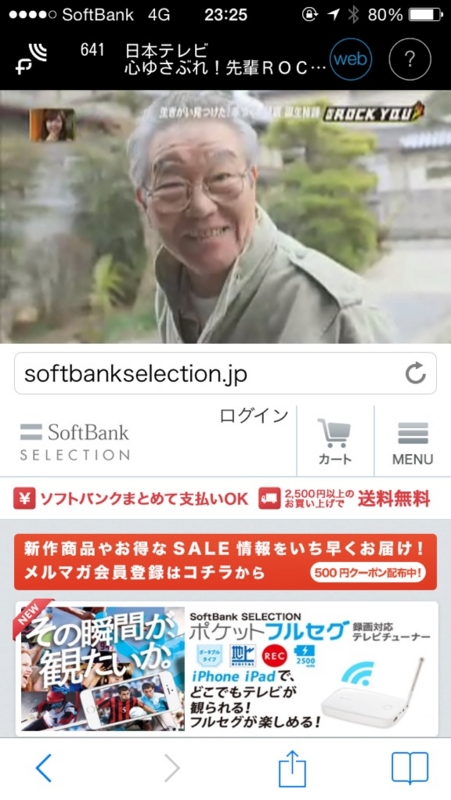
横画面表示にすると、iPadのときと同じようなUI(ユーザインタフェース)が表示されます。
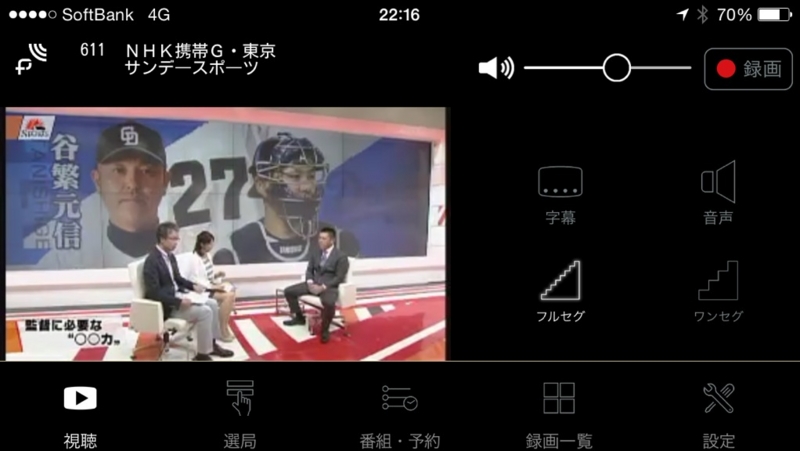

iPhoneだと何故か画質がワンセグに近い感じにどうしてもなってしまいました。アンテナ感度が悪いのかもしれませんが、しばらくしたらもう一度フルセグ視聴を試してみたいと思います。
ポケットフルセグはモバイルバッテリーにもなる
最後になりますがポケットフルセグはモバイルバッテリーとして、約iPhoneを1回フル充電できるだけの容量(2500mAh)が備わっています。地デジ視聴も快適にできて、モバイルバッテリーにもなるポケットフルセグはもはや買いと言ってもいいでしょう!

全体を通した感想
2日間ポケットフルセグを使ってみた感想で、良い点と悪い点をざっとまとめてみました。
良い点
- 本体が小さいのはもちろんだが、重量がめちゃくちゃ軽い!
- 電源ボタンがシンプルで押すだけですぐに起動する点はUI的に優しい
- 今となっては汎用的なmicroUSBで充電が可能なので、本体充電が容易
- ポケットフルセグは屋内受信が比較的しにくいUHFアンテナを内蔵しているが、関東田舎で2階アパートの部屋中央で受信が滑らかに行われた。窓際に本体を置くと更にスムーズに映像・音声が流れた。これはチューナーと本体を分離して扱うことができるタイプの最大のメリット
- iPhoneで動画ストリーミングするHLS形式の映像と比較してかなり遅延が少ない
- ファームウェアが定期的に行われているので、性能安定や機能改善が期待できそう
- アンテナレベルが左上に表示されているので、電波を受けやすい場所とそうでない場所がわかりやすい
- 外部アンテナ端子を接続できるところが本体に備わっているので、安定視聴を必ず行うことができる
悪い点
- ポケットフルセグにWi-Fi接続する必要があるため、3G/4G(LTE)接続できない端末では地デジ視聴とネットサーフィンを同時に行える「ながら見モード」が使えない
- 複数台のiOS端末があっても同時視聴は不可。視聴できるのは1台のみ
- 一定期間接続されていないと電源が切れるが、その条件がわからない(ある意味オートOFF機能は良い点でもある)
上記の悪い点は、本製品を使用するうえで致命的な問題ではないので、ポケットフルセグは間違いなく「買い!」と言って良いでしょう!今なら、本家のSoftBank SELECTIONではなくAmazonのほうが同じ製品を安く購入できるので、iOS端末を利用してアンテナケーブルから解き放たれた地デジ環境を構築したい方にはイチオシの1台ですよ!
さらに以下も以下の価格もチェックしておきましょう。
